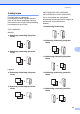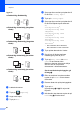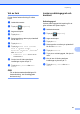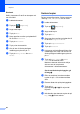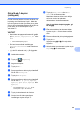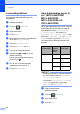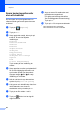Advanced User's Guide
Table Of Contents
- Avancerad bruksanvisning MFC-L8650CDW/MFC-L8850CDW/MFC-L9550CDW/DCP-L8400CDN/DCP-L8450CDW
- Bruksanvisningar och var hittar jag dem?
- Innehållsförteckning
- 1 Grundinställningar
- 2 Säkerhetsfunktioner
- Secure Function Lock 3.0
- Active Directory- autentisering
- IPSec
- Inställningslås
- Uppringningsbegränsning (endast MFC-modeller)
- 3 Sända ett fax (endast MFC-modeller)
- Övriga sändningsalternativ
- Övriga sändningsfunktioner
- Skicka ett fax manuellt
- Dubbel åtkomst
- Gruppsändning
- Realtidsöverföring
- Internationellt läge
- Fördröjd fax
- Fördröjd gruppsändning
- Kontrollera och avbryta väntande jobb
- Ställa in dina ändringar till nya standardvärden
- Återställa alla faxinställningar till fabriksinställningar
- Spara faxalternativ som ett snabbval
- Elektroniskt försättsblad
- Destinationsvisning
- 4 Ta emot ett fax (endast MFC-modeller)
- 5 Uppringning och lagring av nummer (endast MFC-modeller)
- 6 Skriva ut rapporter
- 7 Kopiering
- Kopieringsinställningar
- Avbryta kopieringen
- Förbättra kopieringskvalitet
- Förstora eller reducera kopior
- 2-sidig kopia
- Val av fack
- Justera svärtningsgrad och kontrast
- Sortera kopior
- Göra N-på-1-kopior (sidlayout)
- ID-kortskopierin 2 på 1
- Justera färgmättnad
- Göra dubbelsidiga kopior N på 1 (MFC-L8650CDW, MFC-L8850CDW, MFC-L9550CDW och DCP-L8450CDW)
- Ta bort bakgrundsfärgen
- Spara kopieringsalternativ som ett snabbval
- Spara papper
- Kopieringsinställningar
- A Rutinunderhåll
- B Tillbehör
- C Ordlista
- Register
Kopiering
53
7
e Välj 2-sidig2-sidig för 2-sidig
kopia (se 2-sidig kopia uu sidan 45).
f Välj 2på1(S), 2på1(L), 4på1(S) eller
4på1(L) för Sidlayout (se Göra N-
på-1-kopior (sidlayout) uu sidan 49).
g Svep upp eller ner eller tryck på a eller b
för att visa Sidlayout för 2-sidiga
kopior.
h Tryck på Sidlayout för 2-sidiga
kopior.
i Tryck på (L)kant(L)kant,
(L)kant(K)kant,
(K)kant(L)kant eller
(K)kant(K)kant.
j Om du inte vill ändra ytterligare
inställningar trycker du på OK.
k Tryck på Färg Start eller Mono
Start.
Ta bort bakgrundsfärgen 7
Ta bort bakgrundsfärg tar bort
bakgrundsfärgen på dokumentet vid
kopiering. Kopian blir tydligare att läsa och
toner sparas om du använder denna
inställning.
OBS
Denna inställning är endast användbar
när du tar färgkopior.
a Ladda dokumentet.
b Tryck på (Kopiera).
c Ange antal kopior.
d Tryck på Alt..
e Svep upp eller ner eller tryck på a eller b
för att visa Ta bort bakgrundsfärg.
f Tryck på Ta bort bakgrundsfärg.
g Tryck på Av, Låg, Medel eller Hög.
h Om du inte vill ändra ytterligare
inställningar trycker du på OK.
i Tryck på Färg Start.